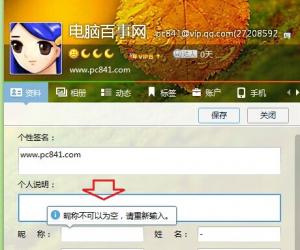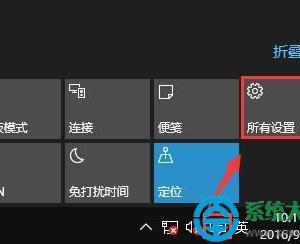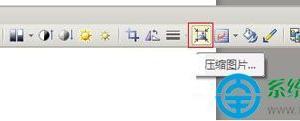找回Win7右下角小键盘图标的操作方法 win7右下角图标不见了怎么办
发布时间:2017-03-29 15:55:47作者:知识屋
找回Win7右下角小键盘图标的操作方法 win7右下角图标不见了怎么办 开机启动Win7系统后,右下角一般都会显示小键盘图标,在我们需要输入文字时,可按下“ctrl+shift”快捷键来切换小键盘图标中的输入法,但有时候开机发现右下角的小键盘图标不见了,导致无法切换输入法。那么,有什么办法可以找回Win7右下角的小键盘图标呢?
步骤:
1、点击开始菜单,选择“控制面板”;
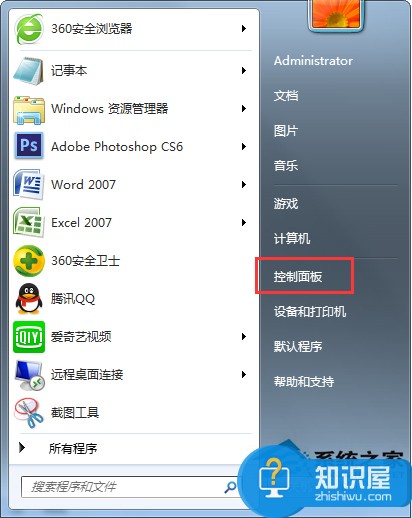
2、将控制面板的查看方式修改为“类别”,然后点击下面的“更改显示语言”;
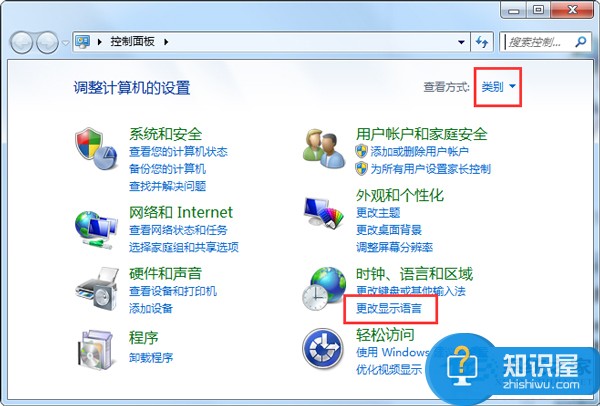
3、选择“键盘和语言”选项卡,然后点击“更改键盘”;

4、在“文本服务和输入语言”界面勾选“在任务栏中显示其他语言栏图标”,点击应用并确定即可。
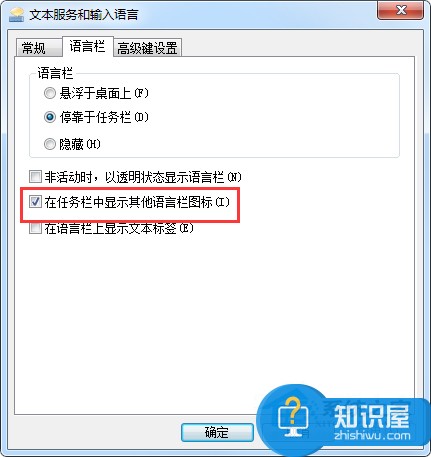
以上四个步骤就是找回Win7右下角小键盘图标的操作方法了,希望对遇到该问题的用户有所帮助。
(免责声明:文章内容如涉及作品内容、版权和其它问题,请及时与我们联系,我们将在第一时间删除内容,文章内容仅供参考)
知识阅读
软件推荐
更多 >-
1
 一寸照片的尺寸是多少像素?一寸照片规格排版教程
一寸照片的尺寸是多少像素?一寸照片规格排版教程2016-05-30
-
2
新浪秒拍视频怎么下载?秒拍视频下载的方法教程
-
3
监控怎么安装?网络监控摄像头安装图文教程
-
4
电脑待机时间怎么设置 电脑没多久就进入待机状态
-
5
农行网银K宝密码忘了怎么办?农行网银K宝密码忘了的解决方法
-
6
手机淘宝怎么修改评价 手机淘宝修改评价方法
-
7
支付宝钱包、微信和手机QQ红包怎么用?为手机充话费、淘宝购物、买电影票
-
8
不认识的字怎么查,教你怎样查不认识的字
-
9
如何用QQ音乐下载歌到内存卡里面
-
10
2015年度哪款浏览器好用? 2015年上半年浏览器评测排行榜!